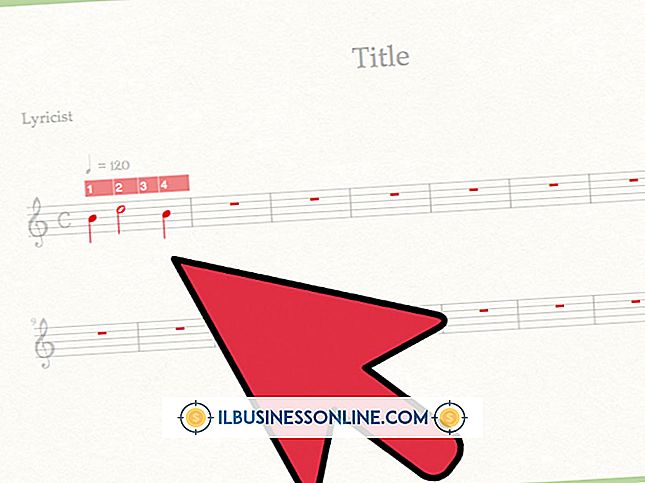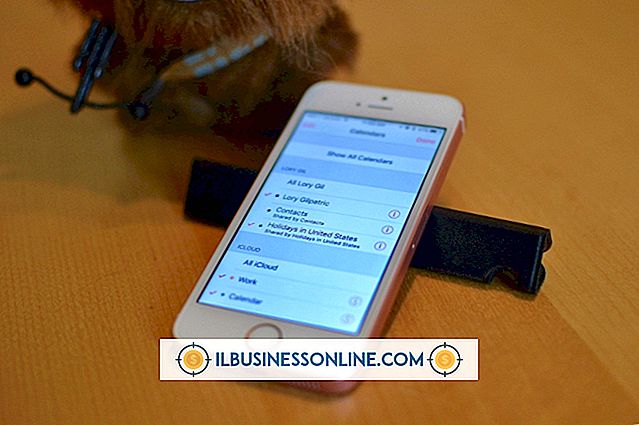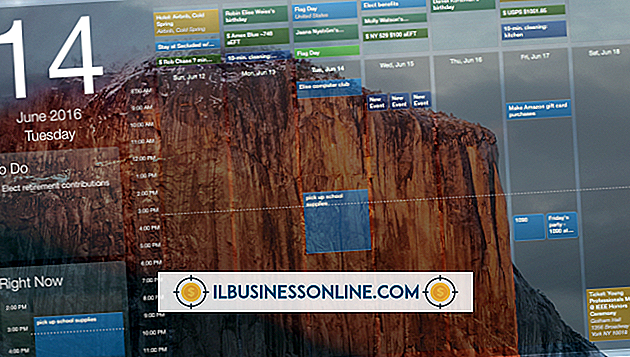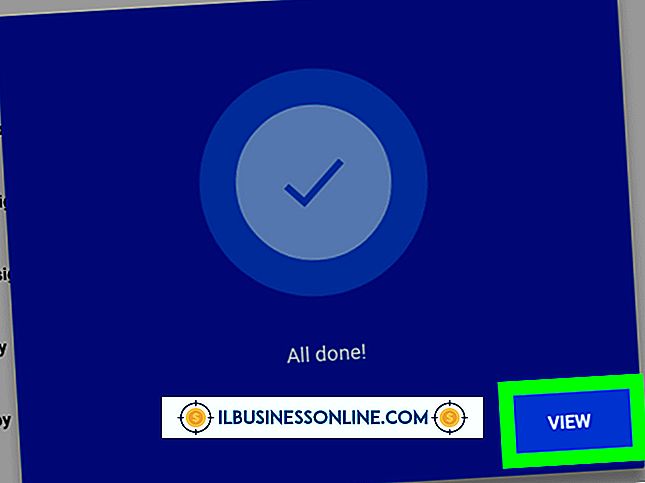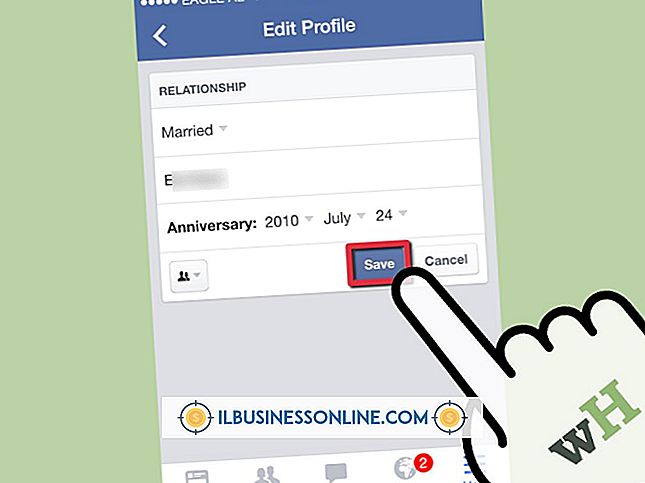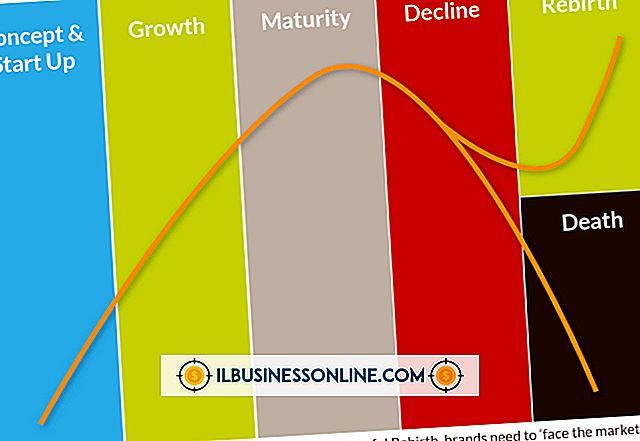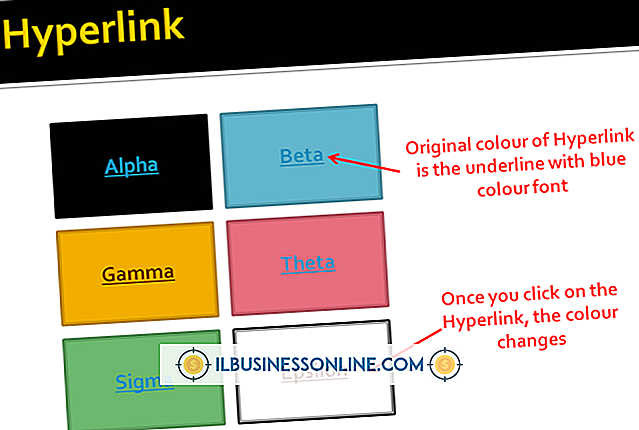Slik fyller du en form med et bilde i Illustrator

Du kan fylle hvilken som helst form du har tegnet i Adobe Illustrator med et fotografi eller et annet bilde ved hjelp av en skjermmaske. Klippemasker kan virke forvirrende hvis du aldri har brukt denne funksjonen før. Det er to viktige ting å huske før du bruker en utklippsmaske. Først må formen være over bildet. For det andre kan bare formen og bildet velges. Hvis formen er under bildet, eller hvis andre gjenstander er valgt, vil ikke klippemasken fungere.
1.
Start Adobe Illustrator. Opprett en ny fil ved å trykke "Ctrl-N" på tastaturet. Hvis du allerede har et dokument som inneholder formen du vil fylle med et bilde, åpner du det ved å trykke "Ctrl-O" på tastaturet og hoppe over til Trinn tre.
2.
Velg "Rektangelverktøy" fra Verktøykassen. Alternativt kan du velge "Avrundet rektangulærverktøy", "Ellipseverktøy", "Polygonverktøy" eller "Stjerneverktøy". Dra verktøyet over lerretet for å tegne en form.
3.
Klikk på "Fil" -menyen og velg "Plasser". Naviger til et bilde på datamaskinen du vil bruke, og klikk på "Plasser" -knappen.
4.
Klikk på "Object" -menyen mens bildet fortsatt er valgt. Klikk på "Ordne", og deretter "Send bakover" for å sette bildet under formen.
5.
Klikk på "Retningsverktøy" i verktøykassen og dra på hjørner av bildet til det er den størrelsen du vil ha.
6.
Dra direktevalgverktøyet over bildet og formen slik at de begge er valgt. Alternativt, hvis det ikke er noen andre objekter på lerretet, trykk "Ctrl-A" på tastaturet for å velge begge objektene.
7.
Klikk på "Object" -menyen, velg "Clipping Mask" og klikk "Make." Formen er fylt med bildet. Enhver del av bildet som var utenfor formen er klippet bort.